
Usar Drummer en GarageBand para iPhone
Puedes añadir un batería virtual a la canción que toque ritmos realistas con la batería. Puedes elegir baterías de distintos géneros, cada uno con su propia batería acústica, electrónica o kit de percusión. Una canción de GarageBand puede tener hasta dos pistas de Drummer,
Puedes cambiar el estilo de interpretación del drummer seleccionando diferentes preajustes y ajustar los patrones de batería mediante los controles de Drummer (incluidos un pad XY para ajustar la interpretación del drummer y controles para seleccionar ajustes de relleno y variaciones de interpretación diferentes). También puedes hacer que el Drummer siga el ritmo de otra pista.
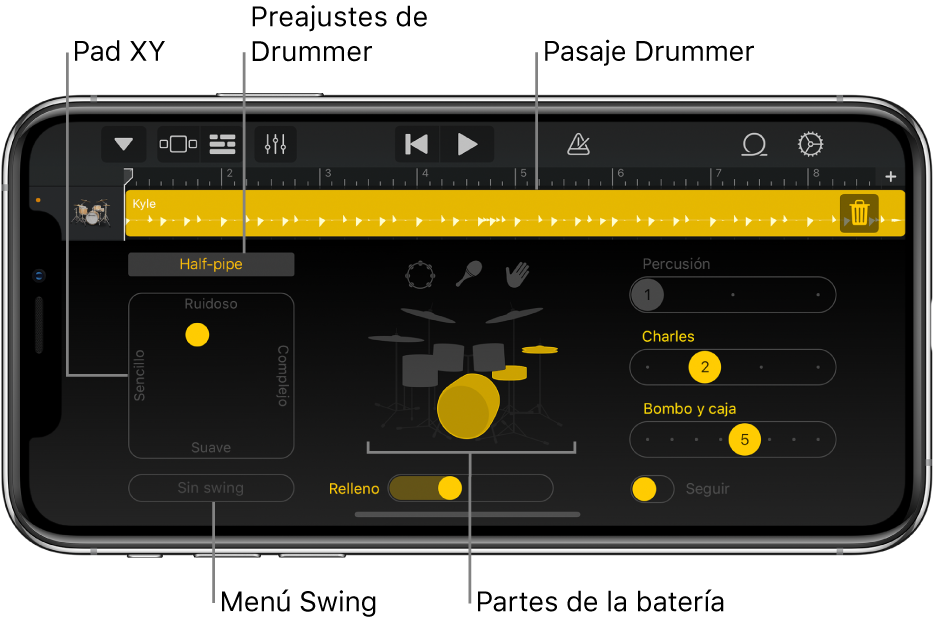
Si la canción contiene varios pasajes de Drummer, los cambios que realices mediante los controles de Drummer solo afectarán al pasaje de Drummer actualmente seleccionado.
Seleccionar un Drummer
Toca el botón Navegación
 en la barra de controles, toca el botón Sonidos, toca el estilo de batería que quieres usar (acústica, electrónica o percusión) y, a continuación, toca el drummer que quieras tocar. También puedes desplazar hacia la izquierda o hacia la derecha en el botón Sonidos para cambiar al drummer anterior o al siguiente.
en la barra de controles, toca el botón Sonidos, toca el estilo de batería que quieres usar (acústica, electrónica o percusión) y, a continuación, toca el drummer que quieras tocar. También puedes desplazar hacia la izquierda o hacia la derecha en el botón Sonidos para cambiar al drummer anterior o al siguiente.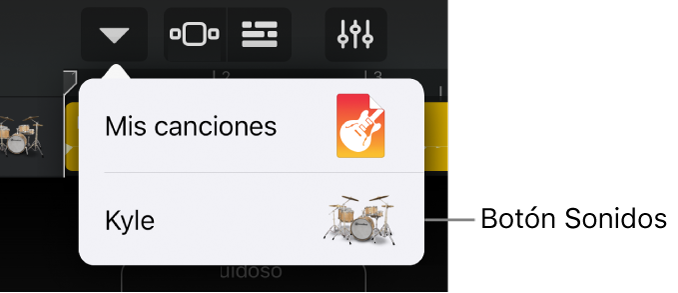
Todos los pasajes de Drummer de una pista utilizan el mismo batería.
Seleccionar un preajuste de batería
Toca el preajuste del drummer actual encima del pad XY, desplázate en vertical por la lista de preajustes, toca un preajuste y, a continuación, toca OK.
Para escuchar el preajuste, toca el botón Reproducir
 de la barra de controles.
de la barra de controles.
Ajustar la intensidad y la complejidad del pasaje seleccionado
En el pad XY, realiza cualquiera de las siguientes operaciones:
Incrementar o reducir la intensidad del pasaje: Arrastra el disco amarillo hacia arriba o hacia abajo.
Incrementar o reducir la complejidad del pasaje: Arrastra el disco amarillo hacia la derecha o hacia la izquierda.
Silenciar o no una pieza del kit de batería
Silenciar una pieza del kit de batería: Toca una pieza de color amarillo (no silenciada) del kit.
Activar una pieza del kit de batería: Toca una pieza de color gris (silenciada) del kit.
Seleccionar un patrón diferente para una pieza del kit de batería
Cada estilo de kit de batería (acústica, electrónica o percusión) tiene sus propios grupos de piezas de kit de batería. El regulador situado a la derecha de cada grupo controla el patrón de ese grupo concreto.
Toca una pieza del kit de percusión y, a continuación, arrastra el regulador de dicha pieza hacia la izquierda o hacia la derecha.
En un iPhone SE o iPhone 8, mantén pulsado el botón situado junto al nombre de la pieza del kit y, a continuación, arrastra el regulador hacia la izquierda o hacia la derecha.
Cambiar el valor de swing del pasaje seleccionado
Toca el botón Swing y, a continuación, selecciona un valor de swing en el menú desplegable.
Ajustar la cantidad de rellenos
Arrastra el regulador Relleno hacia la derecha para aumentar el número de rellenos o hacia la izquierda para disminuirlo.
Hacer que un pasaje de Drummer siga el ritmo de otra pista
Puedes hacer que las partes de bombo y caja de un pasaje de Drummer acústico o electrónico sigan el ritmo de otra pista. Cada pasaje de Drummer puede seguir una pista diferente.
Selecciona un pasaje de Drummer.
Desliza el botón Seguir hacia la derecha para activarlo.
Toca el menú desplegable “Seguir pista” que aparece bajo “Bombo y caja” (“Bombo, caja y palmas” en kits de batería electrónica) y, a continuación, elige una pista en la lista.
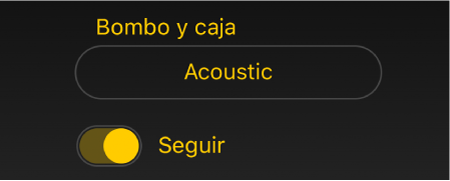
Editar el pasaje de Drummer seleccionado
Toca el pasaje seleccionado y, a continuación, toca uno de los comandos de edición.
Para obtener información sobre los comandos de edición de pasajes, consulta Editar pasajes en GarageBand para iPhone.
Reemplazar el pasaje de Drummer seleccionado
Eliminar el pasaje de Drummer seleccionado: Toca el icono Papelera situado a la derecha del pasaje.
Crear un pasaje de Drummer nuevo: Toca una parte en blanco de una pista de Drummer y, a continuación, toca Crear.